PS线稿怎样进行简单上色
1、使用工具箱的画笔工具绘制线稿
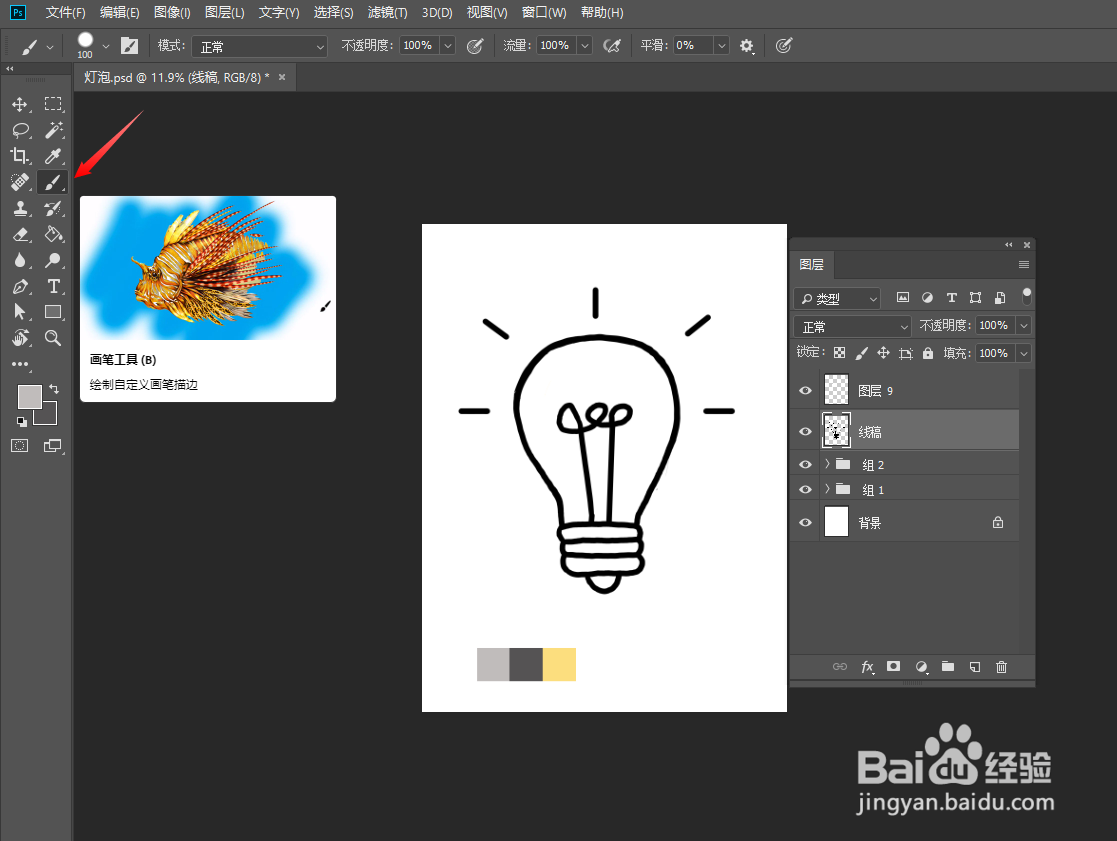
2、在线稿图层下面创建一个空图层(点击“创建空图层”的按钮即可)
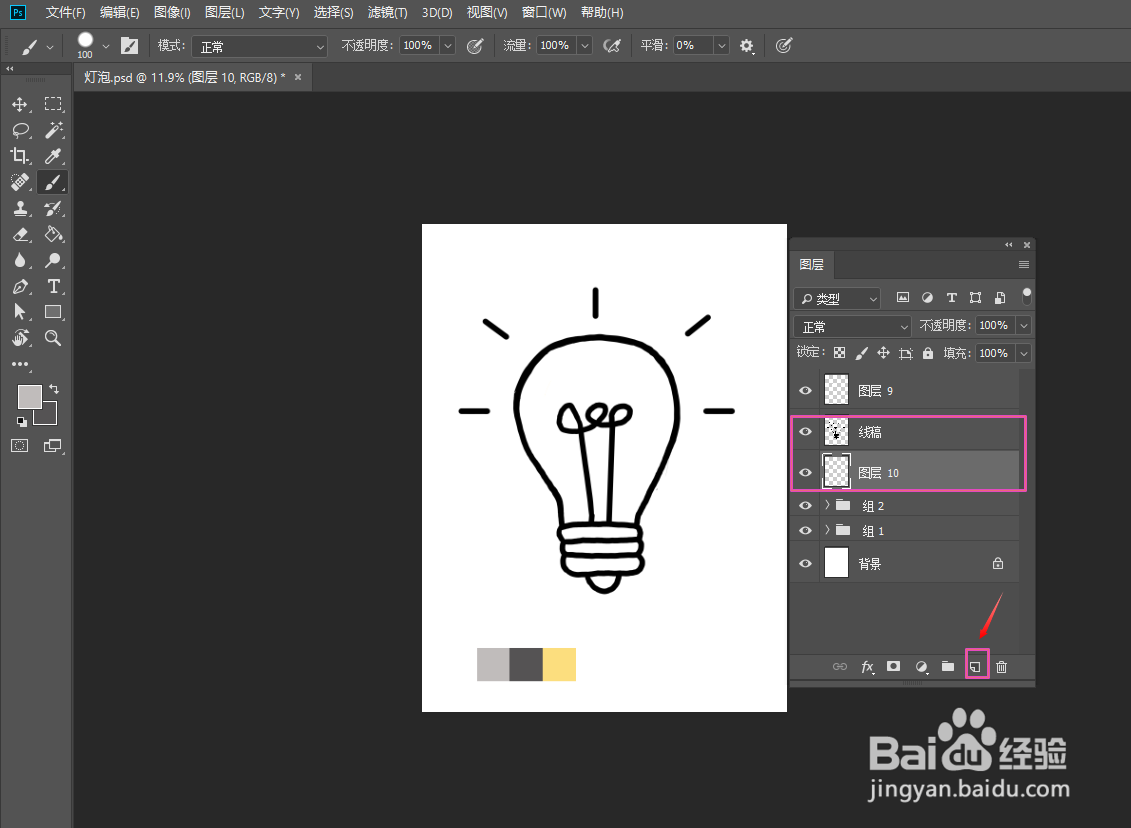
3、选择线稿图层,选择工具箱的魔棒工具,点击要上色的区域。上色范围被选中以后,会出现动态蚂蚁线
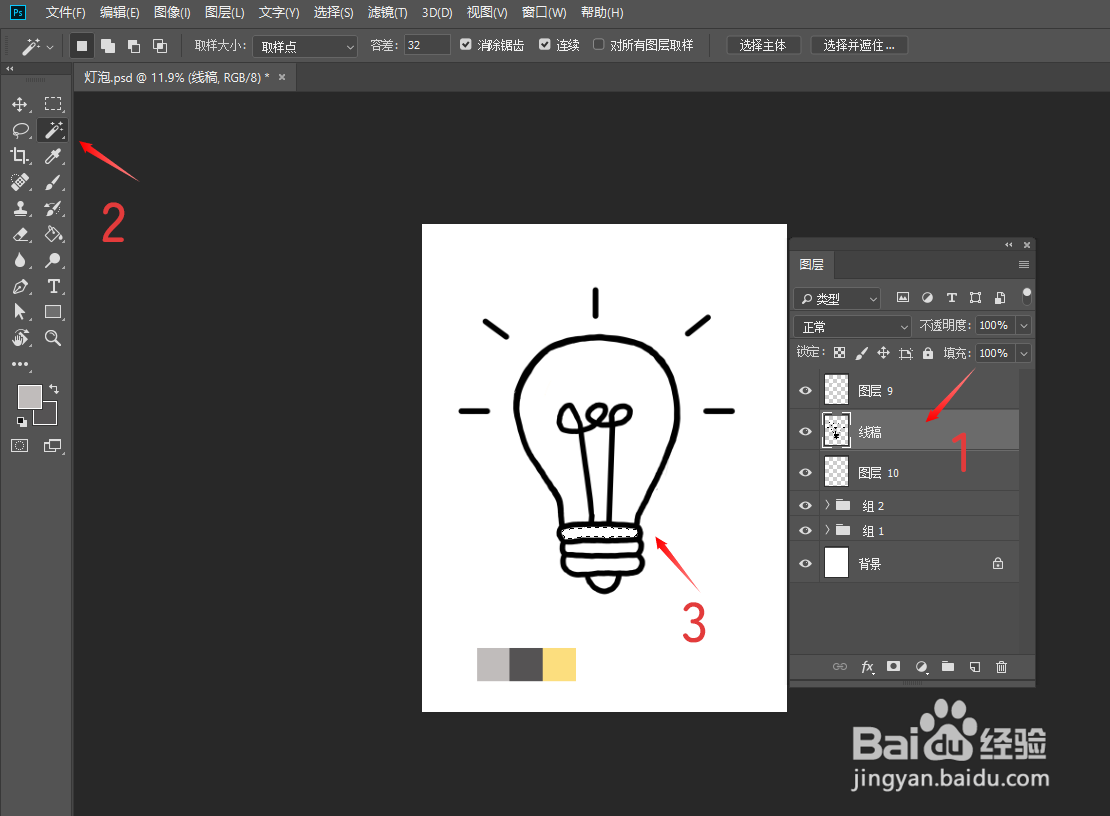
4、切换选择线稿下方的图层,色板选择一个颜色,按“alt”加“delete”键即可完成上色。按“ctrl”加“D”键即可取消选区。以此类推,重复3和4步骤,用这样的方法上色
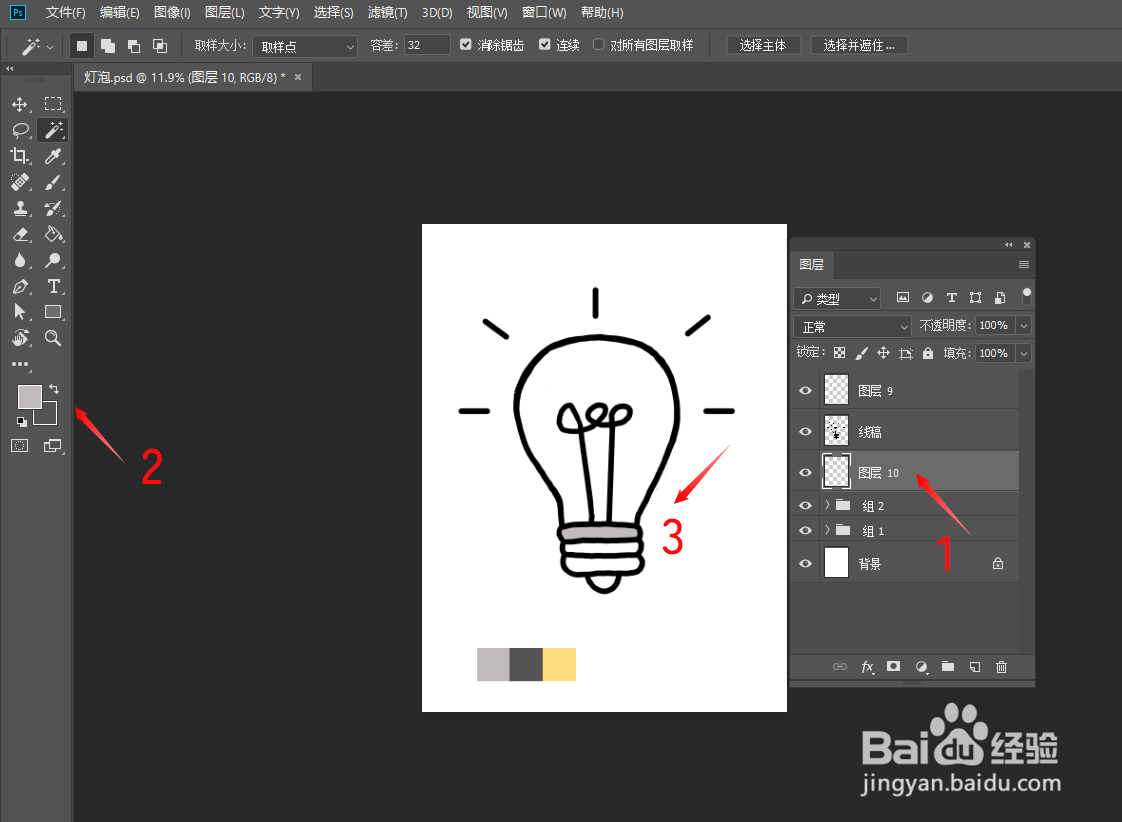
5、第二个方法,选择线稿下方的图层,工具箱找到油漆桶工具
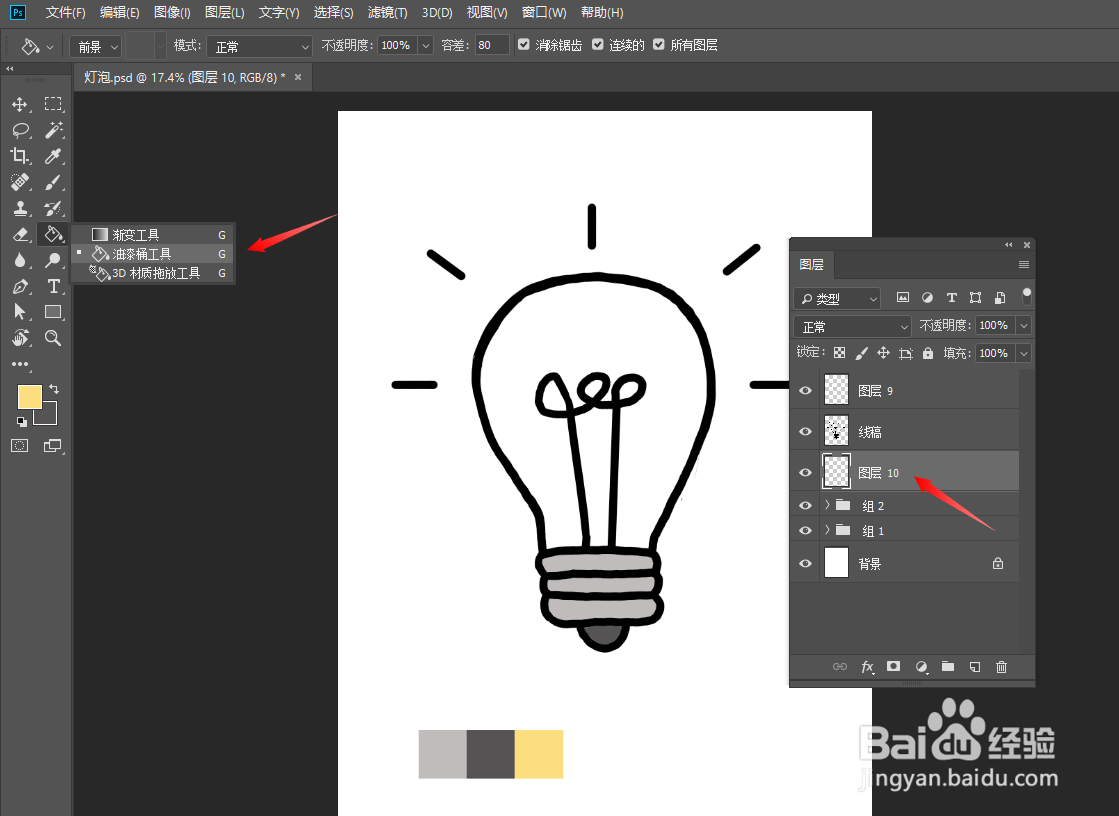
6、在上色范围点击一次,即可进行上色
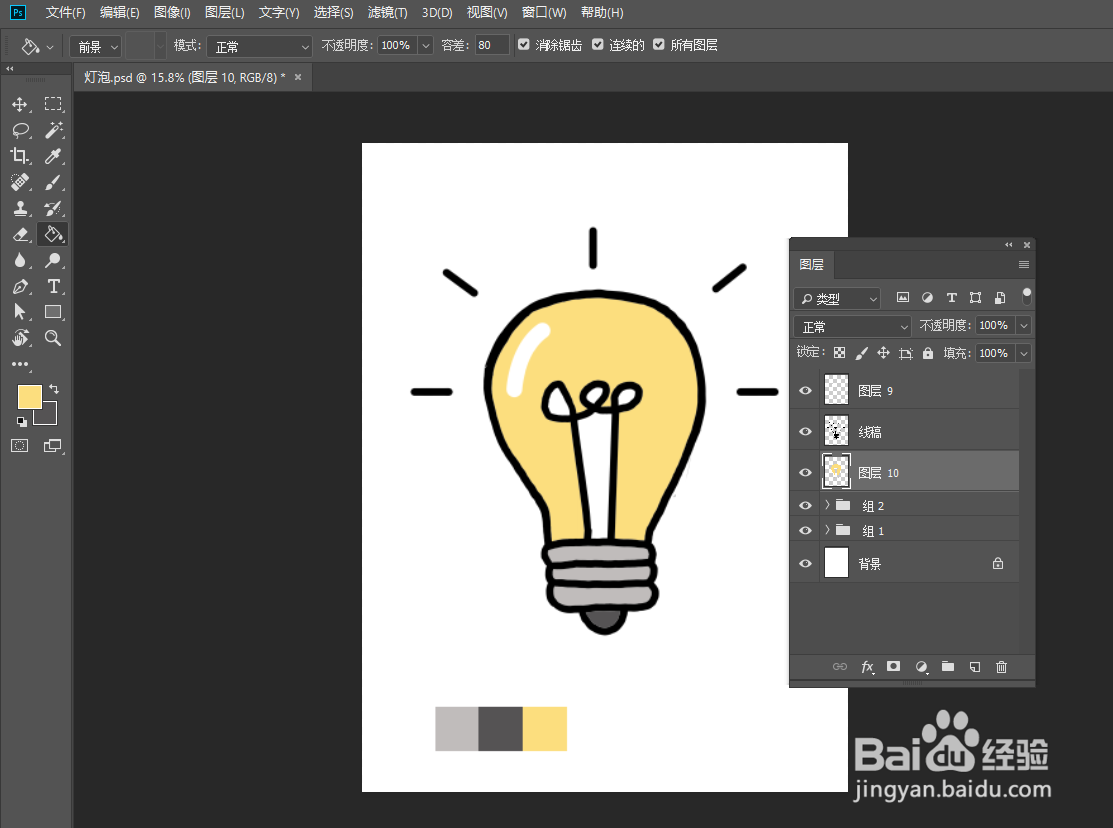
7、依次点击未进行上色的区域(空白的地方)

8、如图,线稿完成了简单的上色

声明:本网站引用、摘录或转载内容仅供网站访问者交流或参考,不代表本站立场,如存在版权或非法内容,请联系站长删除,联系邮箱:site.kefu@qq.com。